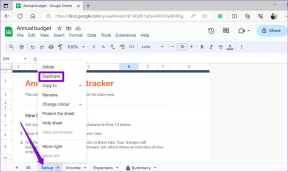Kuidas kaitsta oma kodu traadita võrku
Miscellanea / / February 08, 2022

Oli aegu, mil igas majas oli ainult üks arvuti ja üks Interneti-ühendus, mida tavaliselt edastati telefonimodemi kaudu. Tänaseks on asjad muutunud. Sageli on ühes majapidamises kaks või enam arvutit ja sageli on vähemalt üks neist sülearvuti.
Kui soovite, et kõik need arvutid oleksid Interneti-toega, ei ole võimalik luua igaühe jaoks eraldi ühendust arvutisse ega ole otstarbekas ühendada oma maja Etherneti kaablitega ümber oma kohtvõrgu jaoks (LAN).
Parim variant on seega omada Wi-Firuuter, mis võimaldab igal seadmel pääseda Internetti (ja loomulikult ka üksteisele) mis tahes leviala kohast. Nutitelefonide, nagu iPhone ja Droid, tulekuga, millel mõlemal on sisseehitatud juurdepääs WiFi-le, muudab see ühenduse loomise ainult lihtsamaks.

Kuid erinevalt kohtvõrgust on Wi-Fi-ühenduse ulatus valimatu. Kui esimene läheb ainult sinna, kuhu kaablid ja pordid paigutate, siis traadita side on piiratud ainult teie naabruskonnas edastatava võimsusega.
Ja selleks, et takistada võõrastel teie ribalaiust kasutamast, häkkerite juurdepääsu teie süsteemile või lihtsalt teie Interneti-kasutust reguleerimast, peate oma traadita ruuteri kaitsma (seega oma
kodune traadita võrk).See artikkel räägib teatud sammudest, mida saate oma koduse WiFi-võrgu turvalisuse tagamiseks võtta. See on jagatud kaheks segmendiks.
1. Olulised traadita ühenduse turvaetapid
2. Täiendavad sammud ekstraparanoilise jaoks
Olulised traadita ühenduse turvaetapid
Järgnevalt on toodud peamised sammud koduse traadita võrgu turvalisuse tagamiseks. Ühtegi neist ei tohiks ignoreerida.
1. Määrake ruuteri kasutajanimi ja parool
Igal Wi-Fi-ruuteril on haldusveebileht, millele pääseb juurde brauseri kaudu. Selleks, et volitamata inimesed ei pääseks teie ruuteri seadetele juurde, peate oma ruuterile määrama kasutajanime ja parooli kombinatsiooni.
a) Esiteks, pärast seda, kui olete veendunud, et teie arvuti on traadita võrguga ühendatud, minge veebibrauseri kaudu aadressile 192.168.1.1. Kui avate seda esimest korda, siis kasutajanime ja parooli kas ei küsita või need on tühjad või seatakse need vaikeseadetele, nagu on antud juhendis. Seega, kui te ei tea, mis see on, vaadake juhendit või helistage ruuteri tootja tehnilisele toele (Linksys, Netgear ja kõik).
Kui tavaliselt on ruuterile juurdepääsuks vaja 192.168.1.1, siis mõnel juhul võib see olla 192.168.2.1 või mis tahes muu, olenevalt sellest, kuidas teie kodune traadita võrk on seadistatud.
b) Otsige üles vahekaart "Haldus" või "Haldamine". See kuvab teile väljad, mille peate kasutajanime ja parooli muutmiseks täitma. Oluline on hoida tugevaid paroole, mis ei ole tuntud nimed või kergesti äraarvatavad sõnad.
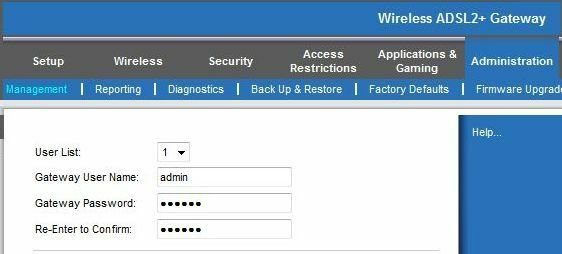
2. Krüptige oma ühendus WPA-ga
See on tõenäoliselt kõige olulisem kaitse, mis takistab teistel inimestel teie WiFi-le juurdepääsu. Ühenduse krüptimisel saavad traadita ühendust kasutada ainult need seadmed, millel on krüpteerimisvõti võrku.
Selle asukoha leiate ruuteri turvaseadetest. Enamikul ruuteritel on kaks sisseehitatud krüpteerimismeetodit: juhtmega samaväärne privaatsus (WEP) ja Wi-Fi kaitstud juurdepääs (WPA). WEP on teadaolevalt lihtne sisse häkkinud ja seetõttu on see nii soovitatav kasutada WPA-d. Kui teie ruuteril pole aga WPA-d, on WEP parem kui mitte midagi.
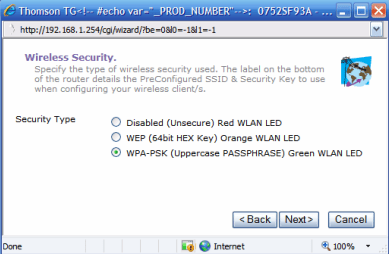
Kui see on lubatud, küsitakse kõigilt seadmetelt, mis soovivad Wi-Fi-ühendust kasutada, krüptimise pääsuvõtit. Tavaliselt võib selle leida ruuteri all olevale sildile või sellega kaasas olevale dokumentatsioonile. See tähendab, et kui häkkeril pole teie majale füüsilist juurdepääsu, on tal raske teie turvalisust ohustada.
3. Hoidke oma ruuteri püsivara värskendatuna
Oluline on hoida oma ruuteri püsivara ajakohasena. Uued püsivara värskendused võivad sisaldada paremaid turvafunktsioone ja vigade parandusi, mis võivad teie ühendust kahjustada.
Seetõttu külastage püsivara värskenduste kontrollimiseks regulaarselt ruuteri tootja veebisaiti.
4. Kontrollige oma modemi toiteseadeid
Kui olete oma seadete kohandamisega piisavalt rahul ja kui teie modem on selle toetamiseks piisavalt arenenud, saate modemi väljundvõimsust käsitsi häälestada ainult sellele, mida vajate.
Mida suurem on antennile antud võimsus, seda kaugemale signaal läheb. Seega, vähendades võimsust tasemeni, kus saate maja kaugemas nurgas vaevu signaali tabada, annab see teie naabritele vähem võimalusi seda ilma loata kasutada. See toimib muidugi vähem korterites ja rohkem majades.
Ja muidugi, kui te seda ei vaja, lülitage modem vooluvõrgust välja. See säästab ka energiakulusid!
Täiendavad sammud ekstraparanoia jaoks
Kuigi traadita võrku peetakse oma olemuselt ebaturvaliseks ja ükski samm ei saa garanteerida lollikindel turvalisus, peaks ülalmainitud sammudest piisama kodukasutajale, kes soovib kaitsta tema Wi-Fi.
Kui aga tunnete, et peate tegema rohkem ja pole protsessiga rahul, on siin veel mõned sammud. Ausalt öeldes poleks vahet, kui ignoreerite järgmisi samme, kuid võiksite siiski vaadata.
1. Lõpetage oma SSID levitamine
Teenusekomplekti identifikaator või SSID on nimi, millega teie traadita ühendus tuvastatakse. Selle peitmine hoiab ära vähemalt kõige lihtsamad rünnakud, kuigi see ei pruugi keerukaid häkkereid heidutada.
Selle peitmiseks minge lihtsalt oma halduslehel "Traadita ühenduse" sätetesse ja leidke selle keelamiseks vajalikud sätted. Samuti on soovitatav muuta SSID nimi vaikeväärtusest enda valitud nimeks, nii et see pole kohe tuvastatav.
Märge: SSID-edastuse keelamine võib mõne võrguga ühenduse luua ka inimesel, kes peaks teie võrguga ühendust looma muusse võrku, sest ta ei näe teie võrgu nime (ja seega võib see kahjustada tema arvutit turvalisus. ) Lugege seda Microsofti artiklit selle kohta, miks mitteedastusvõrgud ei ole turvafunktsioon.
2. Filtreeri MAC-aadressi järgi
MAC-aadressil pole midagi pistmist iPhone'e tootva Apple'iga. Igal tehtud arvutil – täpsemalt võrgukaardil – on unikaalne Media Access Control ehk MAC-aadress.
Ühenduse kindlustamise viis on siis käskida ruuteril lubada juurdepääs ainult kindlatele kinnitatud MAC-aadressidega seadmetele. Enda väljaselgitamiseks minge lihtsalt Start-menüüs "Käivita" ja tippige "cmd" ja vajutage sisestusklahvi. Kui näete kasutajaviipa, tippige lihtsalt ipconfig/all ja vajutage sisestusklahvi. Peaksite saama ekraani, mis näeb välja järgmine:

Märkige üles MAC-aadress. Järgmisena minge oma traadita ruuteri halduse lehele ja leidke MAC-aadressi filtri sätted. Need on tavaliselt jaotises "Turvalisus" või "Ühendused".
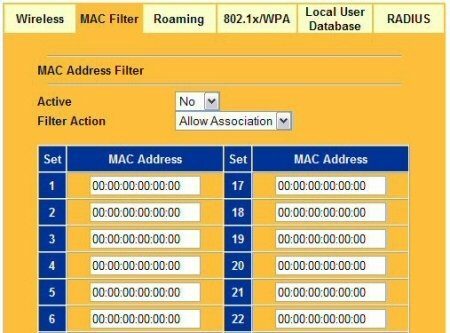
Sisestage kõik aadressid, millele soovite käsitsi juurdepääsu lubada. Kasutage aadresside jaoks kriipsude asemel koolonmärki.
Märge: Kuigi aeganõudvate sammude põhjal võib tunduda, et see on üsna tõhus viis võrgu turvalisuse tagamiseks, ei ole tegelikult ka sellest meetodist nii raske mööda minna.
Kokkuvõtteks
Wi-Fi ruuter võib olla võrguga ühendatud majapidamises väga kasulik seade. Pahatahtlike rünnakute vältimiseks tuleb see aga turvata. Ülaltoodud meetodid vähendavad märkimisväärselt volitamata juurdepääsu ohtu.
Kas teate muid traadita võrgu turvalisuse meetodeid? Miks mitte öelda meile kommentaarides.
Viimati uuendatud 07. veebruaril 2022
Ülaltoodud artikkel võib sisaldada sidusettevõtete linke, mis aitavad toetada Guiding Techi. See aga ei mõjuta meie toimetuslikku terviklikkust. Sisu jääb erapooletuks ja autentseks.